Maison >Tutoriel logiciel >Logiciel de bureau >Comment annuler deux pages côte à côte dans un document Word_Tutoriel sur l'annulation de deux pages côte à côte dans un document Word
Comment annuler deux pages côte à côte dans un document Word_Tutoriel sur l'annulation de deux pages côte à côte dans un document Word
- PHPzavant
- 2024-04-24 11:49:27833parcourir
Dans le travail de bureau quotidien, nous devons parfois disposer deux pages de contenu côte à côte pour faciliter la comparaison ou l'affichage. Mais lorsque cet effet côte à côte n’est pas nécessaire, comment l’annuler ? L'éditeur PHP Xigua vous propose un tutoriel détaillé, étape par étape, pour annuler facilement les deux pages de documents Word côte à côte et résoudre vos problèmes de composition. Ci-dessous, veuillez suivre les conseils de l’éditeur pour connaître les étapes spécifiques.
1. Ouvrez d’abord le document Word et cliquez sur l’option Afficher dans la barre d’outils supérieure.
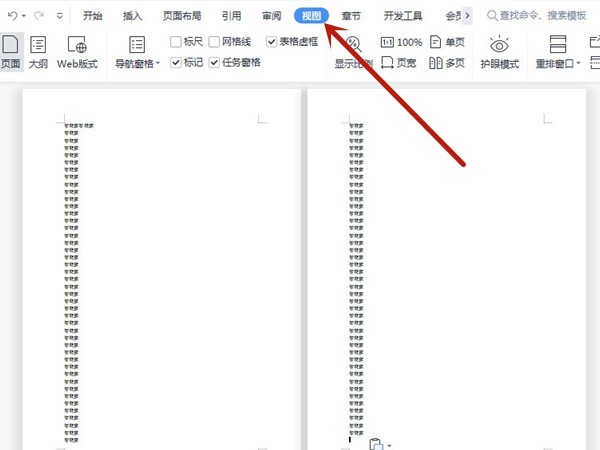
2. Cliquez ensuite sur une seule page pour annuler les deux pages côte à côte.
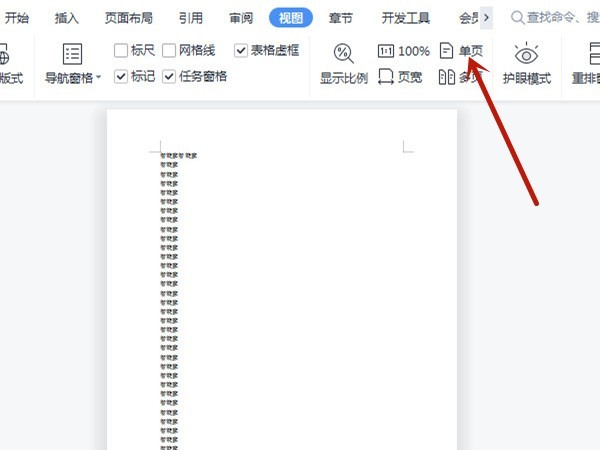
Ce qui précède est le contenu détaillé de. pour plus d'informations, suivez d'autres articles connexes sur le site Web de PHP en chinois!
Articles Liés
Voir plus- Explication détaillée sur la façon d'ouvrir et de lire les fichiers CSV
- Étapes et précautions pour l'ouverture et le traitement des fichiers au format CSV
- Méthodes et conseils pour ouvrir des fichiers CSV : Convient à une variété de logiciels
- Un guide rapide sur la manipulation des fichiers CSV
- Apprenez à ouvrir et à utiliser correctement les fichiers CSV

